用友软件固定资产操作手册
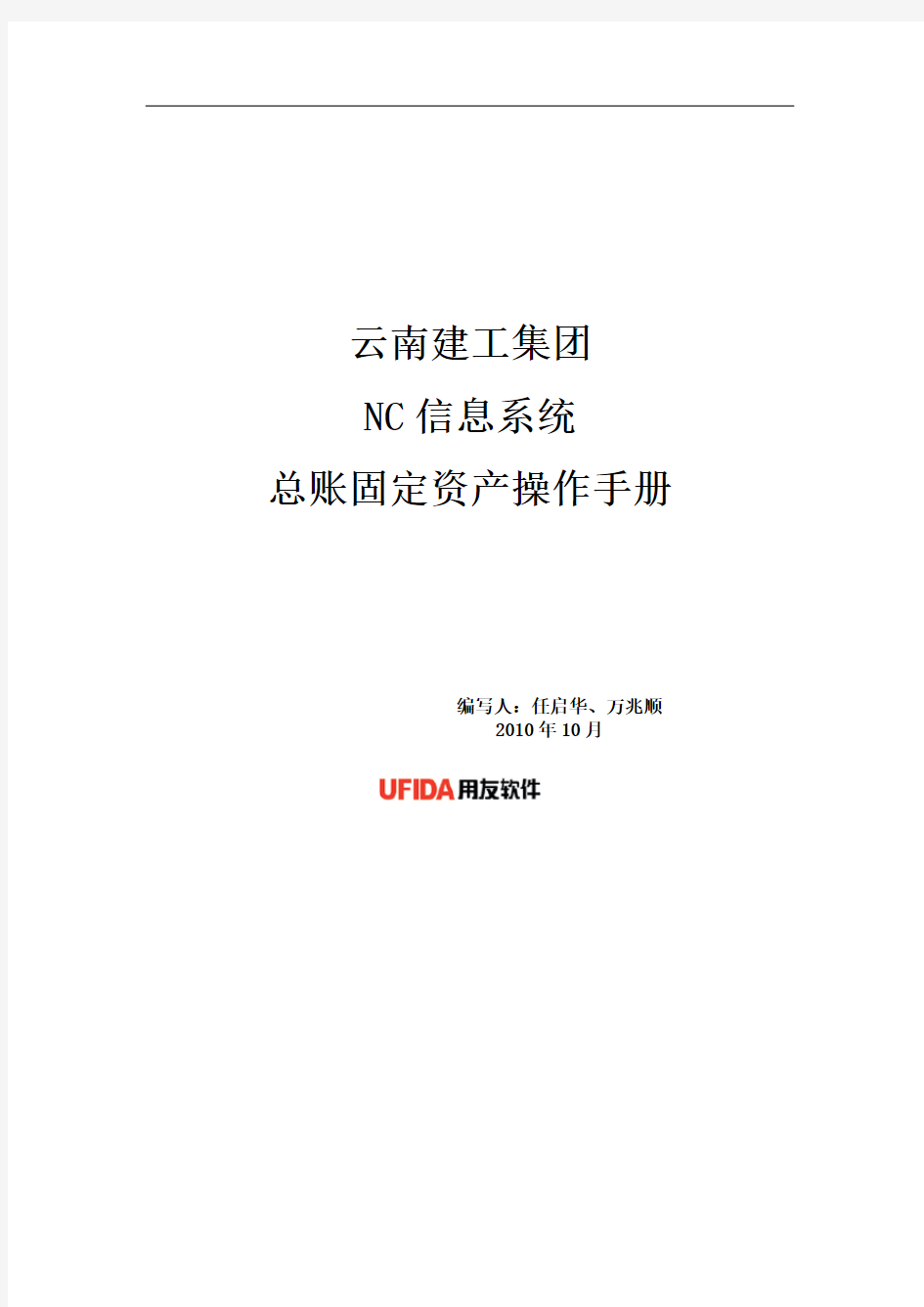

云南建工集团
NC信息系统
总账固定资产操作手册
编写人:任启华、万兆顺 2010年10月
目录
1.系统设置 (2)
1.1设置IE浏览器 (2)
1.1.1设置可信任站点 (3)
1.1.2设置弹出窗口阻止程序 (5)
1.1.3注意事项 (6)
1.2安装NC客户端插件 (6)
2 固定资产 (7)
2.1资产增加 (7)
2.2卡片管理 (8)
2.3资产变动 (11)
2.4资产调拨 (14)
2.4.1资产调出 (15)
2.4.2资产调入 (17)
2.5资产减少 (19)
2.6计提折旧 (20)
2.7结账 (21)
3 会计平台 (22)
3.1生成凭证 (22)
3.2删除、修改凭证 (25)
1.系统设置
1.1设置IE浏览器
登录NC系统之前需要首先设置浏览器,通过设置“可信任安全站点”和“弹出窗口阻止程序”可以完成整个设置过程。
1.1.1设置可信任站点
上网经常使用到的工具,简称为IE浏览器,在电脑中显示为“e”字样图标。
双击桌面上打开IE浏览器,点击“工具”,选择“Internet选项”
在“Internet选项”中点击“安全”页签,点击“受信任站点”,点击“站点”
在弹出的站点对话框中,输入NC登录的IP地址,点击“添加”,注意“对该区域中的所有站点要求服务器验证(https:)”不打勾。
添加完毕后,点击“关闭”退出。
对受信任站点的安全级别可以设置为“中级”、“中低级”,点击“自定义级别”,“重置自定义设置”处,点击下拉箭头选择安全级别,设置完成后点击“确定”退出。
1.1.2设置弹出窗口阻止程序
点击“隐私”页签,点击“设置”
在弹出窗口阻止程序对话框中输入NC登录IP地址并添加,完成后点击“关闭”退出
1.1.3注意事项
系统中请勿安装“百度搜霸”、“雅虎通”、“3721”等浏览器恶意插件,如无法确认请使用“360安全卫士”软件对系统进行检查并清理。
1.2安装NC客户端插件
系统提供两种安装方式:离线安装、在线安装。建议采用离线安装方式,可以减少安装等待时间。
安装包名称:NC_Client_1.5.0_07,和其他常用软件相同,双击即可完成安装。
注意:NC客户端软件需运行在JAVA5.0环境下,如果系统JAVA版本高于5.0请先卸载后重新安装NC插件。
2 固定资产
2.1资产增加
展开“财务会计——固定资产——新增资产——资产增加”
进入“资产增加”界面后点击“选择类别”
根据资产实际情况选择资产类别
不同类别的卡片模板会有所不同,但是填写卡片时注意蓝色项目必须填写
卡片填写完成点击“保存”即可。
注意:卡片类别不能选择错误,如果选择错误卡片只能删除重做
2.2卡片管理
展开“财务会计——固定资产——卡片管理”
进入卡片管理界面,点击“查询”
所有的卡片信息都可以在此处查询,双击某条记录可切换到卡片信息处,并可对卡片相关项目进行修改。
与总账系统相同,通过“打印”功能也可以将固定资产卡片导出NC系统。
2.3资产变动
展开“财务会计——固定资产——资产维护——资产变动”
当发生资产变动时,用户可以通过此功能填制资产变动单。填制完资产变动单后,相关的项目将按新的内容显示在资产卡片上,并将变动情况反映在有关辅助信息卡上。使用资产变动单据可以实现资产卡片原值、累计折旧、资产类别、使用/管理部门、折旧承担部门、资产类别、折旧方法使用状况、使用月限、净残值(率)、使用人等卡片项目的有痕迹变动。
进入资产变动界面后,点击“选择模板”
系统弹出“选择模板”对话框,在其中选择与实际业务对应的模板类型,点击“确定”开始制作变动单
下面以“本币原值变动”为例讲解,其他操作以此类推,操作差异性不大选择“本币原值变动”模板,点击“确定”
点击“增加”
在“查询条件输入”对话框中,选择需要变动的资产编码,点击“确定”
输入“原值变动值”、选择“变动原因”填写完毕后,点击“保存”并“审核”
关于变动单据的修改和删除
进入“资产变动”节点,点击“选择模板”,点击“查询”找到需要修改的单据。对单据弃审后,该变动单后才能进行修改和删除操作。
2.4资产调拨
展开“财务会计——固定资产——资产调拨”
资产调拨需要分两步完成,具体如下
2.4.1资产调出
展开“资产调出”节点
进入“资产调出”界面后,点击“增加”
在“查询条件输入”对话框中找到需要调出的资产
分别填写“调入公司”、“调出原因”以及“减少原因”,“是否本月调出”请根据实际业务勾选。
填写完毕后点击“保存”,“审核”,最后还需点击“确认”,否则该调出单据不能起效。
2.4.2资产调入
切换到卡片调入公司,展开“财务会计——固定资产——资产调拨——资产调入”
进入“资产调入”界面后,选择相应单据,点击“修改”将单据信息补充完整
单据填写完毕后,保存单据,对单据进行审核及确认
关于单据的删除和修改
1.如果整个资产调拨流程已经全部完成,要删除、修改资产调出单据必须先处理下游的资产调入单据,需要将资产调入单据删除后才能修改、删除资产调出单据;
2.修改资产调入单据取消确认和审核后即可修改
2.5资产减少
展开“财务会计——固定资产——资产减少”
进入“资产减少”界面,点击“增加”
在“查询条件输入”对话框中,选择欲减少的资产
在“资产减少”界面中录入卡片的减少方式、减少原因、清理费用、清理收入
录入完成后保存——审核——确认单据,资产减少业务完成。
2.6计提折旧
展开“财务会计——固定资产——折旧与摊销”
用友U8固定资产操作指南 (1)
1、固定资产 1.1、固定资产应用流程 1.2、原始卡片录入 原始卡片是指卡片记录的资产开始使用日期的月份先于其录入系统的月份,即已使用过并已计提折旧的固定资产卡片,系统初始化或补录时输入。 操作路径:【业务工作】-【财务会计】-【固定资产】-【卡片】-【录入原始卡片】,1.双击[原始卡片录入],弹出[固定资产档案],选择要录入的固定资产类别,点击[确定]。2.进入固定资产卡片空白录入界面。 3.按业务录入固定资产卡片并保存。 1.3、资产增加 "资产增加"即新增加固定资产卡片,在系统日常使用过程中,除(直接购入)通过其他方式增加企业资产,该部分资产通过"资产增加"操作录入系统。当固定资产开始使用日期的
会计期间=录入会计期间时,才能通过"资产增加"录入。 操作路径:【业务工作】-【财务会计】-【固定资产】-【卡片】-【资产增加】, 1.双击[资产增加],弹出[固定资产档案],选择要录入的固定资产类别,点击[确定]。2.进入固定资产卡片空白录入界面,在录入界面按业务录入固定资产卡片。 1.4、采购资产 "采购资产"即直接购入固定资产,在系统日常使用过程中,该部分资产通过"采购资产"操作录入系统。 操作路径:【业务工作】-【财务会计】-【固定资产】-【卡片】-【采购资产】, 1.双击[采购资产],点击[选择],点击[增加], 2.填入信息,点击[保存], 3.自动生成固定资产卡片,填入对应折旧科目,完成直接购入固定资产卡片。 1.5、资产减少 资产在使用过程中,总会由于各种原因,如毁损、出售、盘亏等,退出企业,该部分操作做"资产减少"。 操作路径:【业务工作】-【财务会计】-【固定资产】-【卡片】-【资产减少】, 1.双击[资产减少]进入资产减少操作窗口,在卡片编号选项中,可以选择原有的固定资产卡片档案,选择要做资产减少的卡片。 2.点击[增加]按钮,选择减少方式,点击[确定]按钮。 1.6、资产变动 资产在使用过程中,发生资产重新估价、增加补充设备或改良设备、根据实际价值调整原来的暂估价值、原记固定资产价值有误等等业务时,可以做对应的资产变动来实现: 操作路径:【业务工作】-【财务会计】-【固定资产】-【卡片】-【变动单】-【部门转移】,下面以部门转移为例进行操作说明: 1.双击[部门转移],出现固定资产转移,在单中录入卡片编码,变动部门,点击[保存]按钮即可。 1.7、计提本月折旧 自动计提折旧是固定资产系统的主要功能之一。系统每期计提折旧一次,根据您录入系统的资料自动计算每项资产的折旧,并自动生成折旧分配表,然后制作记账凭证,将本期的折旧费用自动登账。 执行此功能后,系统将自动计提各个资产当期的折旧额,并将当期的折旧额自动累加到累计折旧项目。
用友财务软件图文教程
用友财务软件图文教程 Prepared on 22 November 2020
用友财务软件自学教程案列设计 前言 本人最初了解用友软件是用友版,那是一套半破解的版本,正式使用是在本人新进一个公司开始的。由于个人兴趣,本人一直想很好的了解和掌握整套软件的操作使用情况,为此,本人寻遍了泉州的各大小书店,除了找到一本专门介绍总账系统使用的资料外,关于其他各个模块功能使用的书一直未见到,即使偶然看到也是粗略概括,没有实用价值。虽然公司有配套资料,但都是最基本的操作,一通百通,对这些只要稍作上机练习或同事指点就明白了,对深入的了解其功能没有太多的帮助!最终,本人是靠自己设置业务题型,独自琢磨研究,现在才有了些粗浅的心得,当然,对整个用友的账务处理了还是有了一定的了解。 为了全面了解和掌握财务软件的使用功能及实操情况,本人特采用用友软件(版)为工具软件,自行设计各系统相关的案列题目,以达到自学之目的。本案列的所有数据设计原则为:一、案列题目设计不能过于简单,要能充分涉及到用友软件的各个功能,这也是本案列教程设计目的之所在;二、案列中所设计的各项业务性题目不能过于复杂,虽然实际中的业务可能较复杂,但考虑到本案列是为学习而设计,太过复杂的业务题型会在学习中降低效率,既不利于学习,也不是本人设计本案列的首要目的,更可能,导至学习者降低学习兴趣及自信心。 在学习用友财务软件前,学习者需要有一定的前提条件,即:一、要有一定的财会理论基础知识,并且最好有一定的实践经验;二、是要有一定的电脑操作运用能力,对普通办公软件应有一定程度的了解和掌握;三、是学习者在学习用友软件前,最好有学习或者使用其它财务软件的经历,由于用友软件是个比较复杂甚至于有点庞大的专用财务软件,如果初学者对财务软件一无所知却从用友软件开始学,就会觉得有点吃力,本人建议初学者在学习使用用友(或者金蝶)财务软件前,先学会些小型点的财务软件的使用,比如速达软件就是款
用友NC,固定资产操作手册簿
用友NC固定资产操作手册固定资产模块包括:固定资产卡片管理、固定资产变动管理和固定资产分析。固定资产的日常业务可以通过NC动态会计平台自动生成总账系统的记账凭证。固定资产的主要业务内容有: 1、可自由设置卡片项目,实现固定资产卡片管理功能。 2、提供资产附属设备和辅助信息的管理。 3、提供原值变动表、启用记录、部门转移记录、大修记录、清理信息等附表。 4、可处理各种资产变动业务,包括原值变动、部门转移、使用状况变动、使用年限调整、折旧方法调整、净残值(率)调整、工作总量调整、累计折旧调整、资产类别调整等。 5、提供对固定资产的评估功能,包括对原值、使用年限、净残值率、折旧方法等进行评估。 6、提供平均年限法、工作量法、年数总和法、双倍余额递减法公式计提折旧功能,并按分配表自动生成记账凭证传至总账。 7、提供各类固定资产账簿、统计分析表。
3.1、账簿初始化 固定资产的资产类别、折旧方法、增减方式、使用状况、变动原因、卡片项目、卡片样式7项内容由总部统一管理。各单位无权进行操作。 第一次使用NC系统进行初始化需进行如下操作: 双击“财务会计—固定资产—参数设置”(如下图)。
各单位一定要把“使用期限的最后一个月折旧提足”前面的对勾去掉,其他的选项为默认。 3.2、录入原始卡片 原始卡片录入业务:是指卡片所记录的资产的开始使用时间要早于其录入系统的月份。也就是在启用固定资产模块之前所拥有的固定资产,如我们启用固定资产模块日期为2010年1月1日,那么2010年1月1日之前的固定资产卡片就是原始卡片,而2010年1月1日以后购入的固定资产就不能录入成原始卡片,而是通过“资产增加”节点操作的(详见3.4新增资产) 在使用固定资产系统进行核算前,必须将原始卡片资料录入系统,保持历史资料的连续性。进入“固定资产-录入原始卡片”节点按照流程和要求进行“录 顺序步骤描述备注 1 登陆注意进入时间是最小未结账月。 2 录入原始卡片(节点) 进入“固定资产-录入原始卡片”节点。 3 选择资产类别选择相应的固定资产类别。 4 输入主卡片相关信息输入主卡片上的信息,如:固定资产名
用友T软件软件操作手册
用友T6管理软件操作手册 一、 总账日常业务处理 日常业务流程 总帐 报表 作废凭证直接记账 1、进入用友企业应用平台。 双击桌面上的 在登录界面 如设置有密码,输入密码。没有密码就直接确定。 2、填制凭证 进入系统之后打开总账菜单下面的填制凭证。如下图
直接双击填制凭证,然后在弹出凭证框里点增加。 制单日期可以根据业务情况直接修改,输入附单据数数(可以不输),凭证摘要(在后面的可以选择常用摘要),选择科目直接选择(不知道可以选按F2或点击后面的), 输入借贷方金额,凭证完后如需继续作按增加自动保存,按保存也可,再按增加。3.修改凭证 没有审核的凭证直接在填制凭证上面直接修改,改完之后按保存。(审核、记帐了凭证不可以修改,如需修改必须先取消记帐、取消审核)。 4.作废删除凭证 只有没有审核、记帐的凭证才可以删除。在“填制凭证”第二个菜单“制单”下面有一
个“作废\恢复”, 先作废,然后再到“制单”下面“整理凭证”,这样这张凭证才被彻底删除。 5.审核凭证 双击凭证里的审核凭证菜单,需用具有审核权限而且不是制单人进入审核凭证才能审
核(制单单人不能审核自己做的凭证) 选择月份,确定。 再确定。
直接点击“审核”或在第二个“审核”菜单下的“成批审核” 6.取消审核 如上所述,在“成批审核”下面有一个“成批取消审核”,只有没有记帐的凭证才可以取消审核。 7.凭证记账 所有审核过的凭证才可以记帐,未审核的凭证不能记账,在“总帐——凭证——记账” 然后按照提示一步一步往下按,最后提示记帐完成。 8.取消记帐 在“总帐”—“期末”—“对帐”菜单按“Ctrl+H”
用友财务软件U8实际操作教程
用友软件U850实际操作教程 1 用友软件安装 1.1 用友ERP-U8应用的系统运行环境: 1.2 用友ERP-U8的系统安装 1.2.1安装模式 用友ERP-U8应用系统采用三层架构体系,即逻辑上分为数据库服务器、应用服务器和客户端。 (1)单机应用模式。既将数据库服务器、应用服务器和客户端安装在一台计算机上。 (2)网络应用模式但只有一台服务器。将数据库服务器和应用服
务器安装在一台计算机上,而将客户端安装在另一台计算机上。 (3)网络应用模式且有两台服务器。将数据库服务器、应用服务器和客户端分别安装在不同的三台计算机上。 1.2.2 安装步骤: 这里介绍第一种安装模式的安装步骤。建议学员采用此种安装模式。 第一步,首先安装数据库SQL Server2000,最好是个人版,此版在多个操作系统上适用。并要记好SA密码。装完后,重启系统,并启动SQL Server 服务管理器。 第二步,安装用友ERP-U8系统。 (1)将用友ERP-U8管理软件光盘放入服务器的共享光盘中,打开光盘目录,双击Setup.exe文件,显示ERP-U8管理软件安装欢迎界面如图1-1所示。 图1-1 ERP-U8管理软件安装-欢迎界面
(2)单击【下一步】进入“安装授权许可证协议”界面,如图1-2所示。 图1-2 U8管理软件安装-许可证协议界面(3)单击【是】,接受协议内容进入“客户信息确认”界面,如图1-3所示。 图1-3 U8管理软件安装-客户信息界面(4)输入用户名和公司名称,用户名默认为本机的机器名,单击【下一步】进入“选择目的地位置”界面,如图1-4所示。
用友U8+V12.0财务及供应链操作手册
用友U8+V12.0财务及供应链操作手册 (总账报表 固定资产 应收/应付款管理 采购 销售 库存 存货核算) 一、 总账日常业务处理 日常业务流程 填制凭证审核凭证凭证记账 期间损益转 账凭证生成 月末结帐 总帐 打开报表追加表页录入关键字计算表页报表 完成报表 作废凭证直接记账 1、进入用友企业应用平台。 双击桌面上的 在登录界面
如设置有密码,输入密码。没有密码就直接确定。 2、填制凭证 进入系统之后打开业务导航—经典树形—财务会计---总账菜单下面的填制凭证。如下图 直接双击填制凭证,然后在弹出凭证框里点增加。
制单日期可以根据业务情况直接修改,输入附单据数数(可以不输),凭证摘要(在后面的可以选择常用摘要),选择科目直接选择(不知道可以选按F2或点击后面的),如果科目为往来科目则要输入往来单位名称,可以直接选择或在《供应商》《客户》处输入 往来单位名称的任意一个名称然后再点将自动模糊过滤。如果往来单位为新增加的单位则在选择的框中点“编辑” 选中往来单位的分类然后点增加
输入往来单位的编号和简称,然后点保存。增加好之后退出返回单位列表。 确定往来单位后确定或双击单位名称。 输入借贷方金额,凭证完后如需继续作按增加自动保存,按保存也可,再按增加。 3.修改凭证 没有审核的凭证直接在填制凭证上面直接修改,改完之后按保存。(审核、记帐了凭证不可以修改,如需修改必须先取消记帐、取消审核)。 4.作废删除凭证
只有没有审核、记帐的凭证才可以删除。在“填制凭证”界面有一个“作废”, 先作废,然后再到“整理”,这样这张凭证才被彻底删除。 5.审核凭证 双击凭证里的审核凭证菜单,需用具有审核权限而且不是制单人进入审核凭证才能审核(制单人不能审核自己做的凭证) 选择月份,确定。 再确定。
用友NC,固定资产操作手册.doc
用友 NC固定资产操作手册固定资产模块包括:固定资产卡片管理、固定资产变动管理和固定资产分析。 固定资产的日常业务可以通过NC 动态会计平台自动生成总账系统的记账凭证。 固定资产的主要业务内容有: 1、可自由设置卡片项目,实现固定资产卡片管理功能。 2、提供资产附属设备和辅助信息的管理。 3、提供原值变动表、启用记录、部门转移记录、大修记录、清理信息等附表。 4、可处理各种资产变动业务,包括原值变动、部门转移、使用状况变动、使用 年限调整、折旧方法调整、净残值(率)调整、工作总量调整、累计折旧调整、 资产类别调整等。 5、提供对固定资产的评估功能,包括对原值、使用年限、净残值率、折旧方法 等进行评估。 6、提供平均年限法、工作量法、年数总和法、双倍余额递减法公式计提折旧功 能,并按分配表自动生成记账凭证传至总账。 7、提供各类固定资产账簿、统计分析表。 固定资产整体业务流程图 事件处理 期初数据准备录入原始卡片 新增审批卡片管理资产变动资产减值日常管理 新增资产资产调拨资产评估资产减少业务处理折旧计提与摊销 期末处理结账 总账明细账折旧计算明细表逾期役龄资产统计表 帐表查询 部门折旧汇总表增减变动表统计分析表评估汇总表减值准备汇总表 顺序业务名称描述备注 1 原始卡片录入管理启用 NC 系统前的固定资产卡片 2 新增资产管理在 NC 系统启用以后增加的固定资产 3 资产减少管理任何时期内因为各种原因减少的固定资产 4 资产变动管理在使用固定资产期间,固定资产因为各种
原因进行变动的业务 5 资产评估管理资产评估后资产的变更情况 6 资产减值管理企业因市场等变化造成的资产减值 7 资产调拨管理集团内部各分子公司调拨情况 8 折旧与摊销管理固定资产每月的折旧情况 、账簿初始化 固定资产的资产类别、折旧方法、增减方式、使用状况、变动原因、卡片项目、卡片样式7 项内容由总部统一管理。各单位无权进行操作。 第一次使用 NC 系统进行初始化需进行如下操作: 双击“财务会计—固定资产—参数设置”(如下图 )。 各单位一定要把“使用期限的最后一个月折旧提足”前面的对勾去掉,其他的选项为默 认。 、录入原始卡片 原始卡片录入业务:是指卡片所记录的资产的开始使用时间要早于其录入系统的月份。也就是在启用固定资产模块之前所拥有的固定资产,如我们启用固定资产模块日期为 2010 年 1 月 1 日,那么 2010 年 1 月 1 日之前的固定资产卡片就是原始卡片,而 2010 年 1 月 1 日以后购入的固定资产就不能录入成原始卡片,而是通过“资产增加”节点操作的(详见新增资产) 在使用固定资产系统进行核算前,必须将原始卡片资料录入系统,保持历史资料的连续性。进入“固定资产 -录入原始卡片”节点按照流程和要求进行“录入”、“保存”。 顺序步骤1登陆描述 注意进入时间是最小未结账月。 备注 2录入原始卡片 (节点 )进入“固定资产-录入原始卡片”节点。 3 选择资产类别选择相应的固定资产类别。 4 输入主卡片相关信息输入主卡片上的信息,如:固定资产名称、使用部门、管理部门、折旧信息等。 5 输入附属卡片信息输入附属卡片的信息 ,如:资产评估副卡、
用友T6软件软件操作手册
用友T6管理软件操作手册 总账日常业务处理 日常业务流程 填制凭证审核凭证凭证记账 期间损益转 账凭证生成 月末结帐 总帐 打开报表追加表页录入关键字计算表页报表完成报表 作废凭证直接记账 1、进入用友企业应用平台。 双击桌面上的在登录界面 如设置有密码,输入密码。没有密码就直接确定。 2、填制凭证 进入系统之后打开总账菜单下面的填制凭证。如下图
直接双击填制凭证,然后在弹出凭证框里点增加。 制单日期可以根据业务情况直接修改,输入附单据数数(可以不输),凭证摘要(在后面的可以选择常用摘要),选择科目直接选择(不知道可以选按F2或点击后面的),输入借贷方金额,凭证完后如需继续作按增加自动保存,按保存也可,再按增加。 3.修改凭证 没有审核的凭证直接在填制凭证上面直接修改,改完之后按保存。(审核、记帐了凭证不可以修改,如需修改必须先取消记帐、取消审核)。 4.作废删除凭证 只有没有审核、记帐的凭证才可以删除。在“填制凭证”第二个菜单“制单”下面有一个“作废\恢复”,
先作废,然后再到“制单”下面“整理凭证”,这样这张凭证才被彻底删除。 审核凭证 双击凭证里的审核凭证菜单,需用具有审核权限而且不是制单人进入审核凭证才能审核(制单单人不能审核自己做的凭证)
选择月份,确定。 再确定。
直接点击“审核”或在第二个“审核”菜单下的“成批审核” 取消审核 如上所述,在“成批审核”下面有一个“成批取消审核”,只有没有记帐的凭证才可以取消审核。 凭证记账 所有审核过的凭证才可以记帐,未审核的凭证不能记账,在“总帐——凭证——记账” 然后按照提示一步一步往下按,最后提示记帐完成。 取消记帐 在“总帐”—“期末”—“对帐”菜单按“Ctrl+H”
用友会计做账软件操作
用友会计做账软件操作 第一章总帐系统初始建帐 1建帐 双击桌面上“系统管理”图标,选择“系统”下“注册”。进入注册控制台界面。在用户名处输入“admin “ 单击“确定”进入系统管理操作界面。 选择“帐套”下的“新建”—进入创建帐套向导①帐套信息---录入帐套号----录入帐套名称----修改启用会计期限 ----调整会计期间设置---[下一步]②单位信息----录入单位名称----录入单位简称----[下一步]③核算类型---选择企业类型 ---选择行业类型----选择按行业性质预置科目---[下一步]④基础信息----选择存货是否分类。客户是否分类,供应商是否分类,有无外币核算 ----完成---选择可以建立帐套—调整编码方案---调整数据精度---建帐成功----立即启用帐套—进入系统启用界面—选择总帐---调整启用日期。 2增加操作员 选择“权限”下“操作员”-----进入操作员管理界面----单击“增加”---录入操作员编号,姓名,密码(至少录入两个操作员) ---退出操作员管理界面---浏览所有操作员—正确无误——退出 3操作员权限 选择“权限“下的“权限”----进入操作员管理界面—选择帐套---选择会计年度—选择一位操作员—选择帐套主管 ---选择另一位操作员—增加--(授权)公用目录--(授权)总帐----(授权)其他模块---确定---其余操作员依照上述操作权限。 第二章 一.启用总帐 双击桌面上的“航天信息AisinoU3企业管理软件”图标---进入注册控制台-----录入用户名编号,密码---选择帐套 ---修改操作日期---确定---进入“航天信息AisinoU3”企业管理软件”界面 二.总帐初始化 在基础设置下进行以下操作: 1 机构设置 方法:部门档案---增加----录入部门编码----录入部门名称---保存 职员档案---增加----录入职员编码----录入职员名称---选择所属部门 注:录入职员档案之前必须先增加部门,才能录入职员档案 2往来单位设置 方法:客户分类、客户档案、供应商档案、地区分类设置方法同上 3存货设置 方法:存货分类、存货档案设置方法同上 4 财务设置 ⑴会计科目设置 ①新增会计科目—[增加]—录入科目代码—录入科目中文名称---选择辅助核算---确定---增加
用友财务软件使用教程
用友财务软件使用教程(一) 2010-04-06 09:57 第一节系统管理 企业级会计信息系统与传统的会计信息系统有着根本的不同,它由三大系列、十几个子系统构成,各个子系统为同一个主体的不同需要服务,本身具有相对独立的功能,但彼此之间又具有紧密的联系.它们共用一个数据库,具有公共的基础信息,拥有相同的账套和年度账。只有这样,才能达到数据共享,最终实现财务、业务一体化的管理。 一、系统管理的主要功能 系统管理模块主要功能是对系统的各个子系统进行统一的操作管理和数据维护,具体包括以下几个方面: 1. 账套管理 账套指的是一组相互关联的数据。一般来说,可以为企业中每一个独立核算的单位建立一个账套,系统最多可以建立999套账。 账套管理包括账套的建立、修改、引入、输出等。 2. 年度账管理 在企业级会计信息系统中,用户不仅可以建立多个账套,而且每个账套中还可以放不同年度的会计数据。这样,对不同核算单位、不同时期的数据只需要设置相应的系统路径,就可以方便地进行操作。 年度账管理包括年度账的建立、清空、引入、输出和结转上年数据。 3. 操作权限的集中管理以及安全机制的统一设立 为了保证系统及数据的安全与保密.系统管理提供了操作员及操作权限的集中管理能。通过对系统操作分工和权限的管理一方面可以避免与业务无关的人员进入系统,另一方面可以对系统所含的各个子产品的操作进行协调以保证各负其责,流程流畅。操作权限的集中包括设定系统各模块的操作管理员以及为操作员分配一定的权限。设立统一的安全机制包括数据库的备份、功能表及上机日志。 二、系统启用的及基本流程 1. 新用户操作流程 三、启动系统管理 启动系统管理将涉及到具体操作过程,下面以用友财务及企管软件UFERP-M8.ll
用友U+V.财务及供应链操作手册
用友U8+V12.1财务及供应链 (总账报表固定资产应收/应付款管理采购销售库存存货核算) 操作手册 2016年5月28日星期六
目录 一、总账日常业务处理 (4) 1.1 进入用友企业应用平台 (5) 1.2 填制凭证 (6) 1.3 修改凭证 (9) 1.4 作废删除凭证 (10) 1.5 审核凭证 (10) 1.6 取消审核 (11) 1.7 主管签字 (12) 1.8 凭证记账 (12) 1.9 取消记帐 (13) 1.10 月末结转收支 (14) 1.11 结帐 (14) 1.12 取消结帐 (15) 1.13 账薄查询 (15) 1.13.1 总账查询 (15) 1.13.2 明细账查询 (16) 1.13.3 往来账查询 (16) 1.13.4 多栏账查询 (17) 1.13.5 余额表查询 (17) 1.13.6 科目汇总表查询 (18) 1.13.7 凭证查询 (18) 1.14 财务报表 (18) 二、固定资产管理 (21) 2.1 系统概述 (21) 2.1.1 功能概述 (21) 2.1.2 固定资产管理系统与其他系统的主要关系 (21) 2.1.3 固定资产管理系统的业务处理流程 (21) 2.2 固定资产管理系统日常业务处理 (22) 2.2.1 初始设置 (22) 2.2.2 日常处理 (23) 2.2.3 期末处理 (26) 三、应收/应付管理 (28) 3.1 设置 (28) 3.1.1 基本科目设置 (28) 3.1.2 期初余额录入 (29) 3.1.3 账套参数设置 (30) 3.2 应收单据处理 (31) 3.2.1 应收单据录入 (31) 3.2.2 应收单据的审核 (32) 3.3 收款单处理 (32) 3.4 核销处理 (35) 3.5 转账处理 (35) 3.6 汇兑损益 (37) 3.7 制单处理 (39) 3.8 凭证查询 (43) 3.9 账表管理 (45)
用友NC固定资产操作手册
用友NC固定资产操 作手册
用友NC固定资产操作手册 固定资产模块包括:固定资产卡片管理、固定资产变动管理和固定资产分析。固定资产的日常业务能够经过NC动态会计平台自动生成总账系统的记账凭证。固定资产的主要业务内容有: 1、可自由设置卡片项目,实现固定资产卡片管理功能。 2、提供资产附属设备和辅助信息的管理。 3、提供原值变动表、启用记录、部门转移记录、大修记录、清理信息等附表。 4、可处理各种资产变动业务,包括原值变动、部门转移、使用状况变动、使用年限调整、折旧方法调整、净残值(率)调整、工作总量调整、累计折旧调整、资产类别调整等。 5、提供对固定资产的评估功能,包括对原值、使用年限、净残值率、折旧方法等进行评估。 6、提供平均年限法、工作量法、年数总和法、双倍余额递减法公式计提折旧功能,并按分配表自动生成记账凭证传至总账。 7、提供各类固定资产账簿、统计分析表。
3.1、账簿初始化 固定资产的资产类别、折旧方法、增减方式、使用状况、变动原因、卡片项目、卡片样式7项内容由总部统一管理。各单位无权进行操作。 第一次使用NC系统进行初始化需进行如下操作: 双击”财务会计—固定资产—参数设置”(如下图)。
各单位一定要把”使用期限的最后一个月折旧提足”前面 的对勾去掉,其它的选项为默认。 3.2、录入原始卡片 原始卡片录入业务:是指卡片所记录的资产的开始使用时间要早于其录入系统的月份。也就是在启用固定资产模块之前所拥有的固定资产,如我们启用固定资产模块日期为 1月1日,那么 1月1日之前的固定资产卡片就是原始卡片,而 1月1日以后购入的固定资产就不能录入成原始卡片,而是经过”资产增加”节点操作的(详见3.4新增资产) 在使用固定资产系统进行核算前,必须将原始卡片资料录入系统,保持历史资料的连续性。进入”固定资产-录入原始卡片”节点按照流程和要求进行”录入”、”保存”。 顺序步骤描述备注 1 登陆注意进入时间是最小未结账月。 2 录入原始卡片(节点) 进入”固定资产-录入原始卡片”节点。
用友财务软件常用操作方法大全
用友财务软件常用操作方法大全 用友财务软件作为财会人员经常会使用的软件它的使用方法具体包括哪些呢?下面是为大家带来的用友财务软件常用操作方法的知识,欢迎阅读。 一、新建帐 1、点击系统管理——点击系统下拉菜单——弹出系统管理员对话框(管理员Admin,密码为空)——确定; 2、点击系统管理账套下拉菜单——建立——输入账套——设置账套名称——设置账套径——设置会计期间——点击下一步——输入单位信息——核算类型——点击下一步——基础信息——科目编码设置长度。 3、点击权限——操作员——增加操作员并设置密码 4、点击权限——设置帐套操作员的权限 5、修改账套:以账套主管的身份,并选择相应的账套后——点击系统管理菜单下的修改——修改账套信息
6、引入输出账套:系统管理下——引入、输出文件前缀名UfErpAct(引入时要确保账套不能相同,以免覆盖账套) 二、总帐系统 1、总账——系统初始化——设置会计科目——录入期初余额——设置凭证种类 填制凭证:点击增加修改凭证——填制凭证下修改作废、凭证——填制凭证窗口——制单——作废/恢复(作废凭证编号保留,但不能修改、审核,但要参加记账否则月末无法编者结账,通过可作废凭证,并对未记长凭证重新编号)若已结转则要先消审。消审:取消对帐——换人——审核——点击凭证——成批取消审核若没结转损益,改完凭证直接审核记账结账若已结转损益——作废损益凭证——凭证删除 2、填制凭证:点击增加修改凭证——填制凭证下修改作废、凭证——填制凭证窗口——制单——作废/恢复(作废凭证编号保留,但不能修改、审核,但要参加记账否则月末无法编者结账,通过可作废凭证,并对未记长凭证重新编号)
用友U8+供应链操作手册
用友U8+供应链操作手册 (销售库存存货核算) 一、销售管理 、普通销售业务流程 各模块月末结账流程 普通销售业务的操作步骤: 1、依次点击:业务工作——〉供应链——〉销售管理——〉销售订货——〉销售订单,出现如下界面: 单击表头“增加”按扭,按实际业务发生情况把表头表体补充完整 2、依次点击:业务工作——〉供应链——〉销售管理——〉销售发货——〉发货单,出现如下界面:
2、增加新发货单步骤: a、单击表头“增加”按扭,按实际业务发生情况把表头表体补充完整。或者“参照”销售订单生成 发货单。 b、财务管理部应收管理岗根据货款到账情况“审核”后,此发货单生效。 3、销售发票的生成步骤: a、依次点击:销售管理——〉销售开票——〉销售专用发票,出现如下界面: b、单击销售专用发票表头“增加”按扭,出现如下图所示过滤窗口: C、填写完过滤条件后,点“过滤”,弹出“选择发货单”对话框,在选择列下方双击所要开票的发货单 (出现‘Y’为选中),如下图所示: D、点“OK确定”后生成对应发票,如果需要与真实发票号一致,需要将发票编号设置为手工填制。系统 默认发票号为流水号,自动生成。手工填制如下图所示: E、确认内容准确无误后,点击表头保存,然后复核,此发票才能结算;
、销售退货业务: 1、退货单生成步骤: A、依次点击:销售管理——〉销售发货——〉退货单; B、单击表头“增加”选项,出现发货单过滤窗口,如下图; C、填写完过滤条件后,点“过滤”,出现如下图所示参照窗口,选择要参照的发货单; D、点“OK确定”后生成对应退货单,如下图所示: E、确认准确无误后,点击保存并审核。 然后依据退货单生成红字发票。路径为(销售管理——〉销售开票——〉销售红字专用发票) 二、库存管理 1、填制采购入库单 (1)、【步骤】 『业务工作』—『供应链』—『库存管理』—『采购入库』—『采购入库单』,如图4-1示。 〖增加〗 参照采购订单生成。单击增加按钮的下面三角,在页框标题采购订单和采购到货单之间选择采购订单,会出现如图4-2所示过滤条件,在如图4-3所示的窗口中设置过滤条件,单击过滤按钮,会出现如图4-3所示的窗口。单击表体选择列中的按钮并选择入库仓库后单击确定按钮。此时数据会引入到表体中。 选择完要生单的单据后点击表头的确定完成生单。 〖修改〗单击修改按钮,修改相关内容,完成后单击保存按钮。已经生成下游单据的采购入库单不能修改,已经审核的采购入库单也不能修改,要修改必须先弃审。 〖删除〗单击删除按钮,已经生成下游单据的采购入库单不能删除,已经审核的采购入库单也不能删除,要删除必须先弃审。
用友U固定资产操作手册
U8固定资产操作手册 一、固定资产系统操作流程 二、账套初始化 首次使用固定资产系统时,系统自动提示是否进行账套初始化。 选择【是】,打开“初始化建账向导”界面,根据本单位实际情况进行相应参数设置:
初始化账套向导(一) 在约定及说明界面中显示固定资产账套的基本信息,并提示系统进行资产管理的基本原则。 初始化账套向导(二) 在启用月份界面中可以查看本账套固定资产开始使用年月,但此处不能修改。启用时间确定后,在该日期前的所有已使用固定资产作为期初数据,从启用月份开始计提折旧。
在折旧信息界面,如果选中本账套不提折旧,则账套内与折旧有关的所有功能均不能操作,该设置在初始化完成后不能修改。 初始化账套向导(四) 在编码方式界面,资产类别编码方式设定以后,一旦某一级设置了类别,则该级的长度不能修改;固定资产编码方式一经确定为自动编码,则自动编码方式在初始化完成后不得修改。
只有存在对应的总账系统的情况下才可操作此界面,即采用了集成应用模式,则此处可设置是否与总账系统资产与折旧科目的余额进行对账。 初始化账套向导(六) 该界面是系统给出的汇总报告,确认没有问题,单击【完成】,结束固定资产初始化向导。
录入原始卡片 注意:将固定资产系统启用月份之前已经开始使用的资产全部录入到原始卡片 中,固定资产系统启用的当月新增资产不在此处录入;一张卡片只能对应一种固定资产。 二、固定资产日常业务处理 1、资产增加 企业会购进或通过其他方式增加企业资产,资产增加也是一种新卡片的录入,与原始卡片录入方法相同。 注意:①开始使用日期:≥建账日期②累计折旧:新增资产当月不提折旧
用友T3基本操作手册
用友T3基本操作手册 一、建帐 (设操作员、建立帐套) 1、系统管理→系统→注册→用户名选Admin→确定 2、权限→操作员→增加→输入编号、姓名→增加→退出 3、建帐→帐套→建立→输入帐套号、启用期、公司简称→下一步→公司全称、简称→ 下一步→企业性质、行业类别设置→工业商业、新会计准则→帐套主管选择→下一步、建帐→科目编码设置(4-2-2-2)→下一步→小数位选择→下一步→建帐成功---启用帐套 4、权限→权限→选帐套号→选操作员→增加→选权限(或直接在“帐套主管”处打勾) →确认 二、系统初始化 进入总帐,点击系统初始化。 1、会计科目设置 a.增加科目:会计科目→增加→输入编码、中文名称(如100201→中国银行)点增加,确认。 b.设辅助核算:点击相关科目,如1122应收账款,双击应收账款,点修改,在辅助核 算栏中,点击“客户往来” →确认,另2202应付账款,点修改,在辅助核算栏中,点击“供应商往来”→确认。(可选项) c.指定科目:系统初始化→会计科目→编辑→指定科目→现金总帐科目→双击1001库存现金→确认。 银行总帐科目→双击1002银行存款→确认,现金流量科目→双击1001、1002、1012→确认(可选项) 2、凭证类别→记账凭证或收、付、转凭证
3、结算方式→点击增加→保存 (可选项) 如编码 1 名称支票结算如: 101 现金支票 102 转帐支票 4、客户/供应商分类→点击增加→保存。如编码 01 上海,02 浙江或 01 华东 02 华南 5、客户/供应商档案录入→点击所属类别→点击增加→编号、全称、简称→保存 6、录入期初余额 a.若年初启用,则直接录入年初余额。 b.若年中启用,则需输入启用时的月初数(期初余额),并输入年初至启用期初的累计 发生额。损益类科目的累计发生额也需录入。 c.有辅助核算的科目录入期初数→直接输入累计发生额 输入期初余额时须双击,在弹出的窗口点击增加→输入客户、摘要、方向、金额→退出, 自动保存 三、填制凭证 1、填制凭证 点击填制凭证按钮→在弹出的对话框中点增加按钮→分别录入凭证类别、附单据数、摘 要、凭证科目、金额直至本张凭证录入完成→如果要继续增加直接点增加就可以;如果不需 要继续增加点击保存后退出即可。 注意:损益类科目中收入类科目发生业务时的只能做在贷方,费用类只能做在借方。 2、删除凭证 当发现凭证做错时可以进行删除。删除前也要取消审核、记账、和结账。 具体操作为:
用友财务软件使用说明书
用友财务软件使用教程(一) 第一节系统管理 企业级会计信息系统与传统的会计信息系统有着根本的不同,它由三大系列、十几个子系统构成,各个子系统为同一个主体的不同需要服务,本身具有相对独立的功能,但彼此之间又具有紧密的联系.它们共用一个数据库,具有公共的基础信息,拥有相同的账套和年度账。只有这样,才能达到数据共享,最终实现财务、业务一体化的管理。 一、系统管理的主要功能 系统管理模块主要功能是对系统的各个子系统进行统一的操作管理和数据维护,具体包括以下几个方面: 1. 账套管理 账套指的是一组相互关联的数据。一般来说,可以为企业中每一个独立核算的单位建立一个账套,系统最多可以建立999套账。 账套管理包括账套的建立、修改、引入、输出等。 2. 年度账管理 在企业级会计信息系统中,用户不仅可以建立多个账套,而且每个账套中还可以放不同年度的会计数据。这样,对不同核算单位、不同时期的数据只需要设置相应的系统路径,就可以方便地进行操作。 年度账管理包括年度账的建立、清空、引入、输出和结转上年数据。 3. 操作权限的集中管理以及安全机制的统一设立 为了保证系统及数据的安全与保密.系统管理提供了操作员及操作权限的集中管理能。通过对系统操作分工和权限的管理一方面可以避免与业务无关的人员进入系统,另一方面可以对系统所含的各个子产品的操作进行协调以保证各负其责,流程流畅。操作权限的集中包括设定系统各模块的操作管理员以及为操作员分配一定的权限。设立统一的安全机制包括数据库的备份、功能表及上机日志。 二、系统启用的及基本流程 1. 新用户操作流程 三、启动系统管理 启动系统管理将涉及到具体操作过程,下面以用友财务及企管软件UFERP-M8.ll 为例进行具体说明。
用友U8 V13财务及供应链操作手册
用友U8+V13财务及供应链操作手册 (总账报表 固定资产 应收/应付款管理 采购 销售 库存 存货核算) 一、总账日常业务处理 日常业务流程 总帐 报表 作废凭证直接记账 1、进入用友企业应用平台; 双击桌面上的 在登录界面
如设置有密码,输入密码;没有密码就直接确定; 2、填制凭证 进入系统之后打开业务导航—经典树形—财务会计---总账菜单下面的填制凭证;如下图 直接双击填制凭证,然后在弹出凭证框里点增加; 制单日期可以根据业务情况直接修改,输入附单据数数(可以不输),凭证摘要(在后面的可以选择常用摘要),选择科目直接选择(不知道可以选按F2或点击后面的),如果科目为往来科目则要输入往来单位名称,可以直接选择或在《供应商》《客户》处输入
往来单位名称的任意一个名称然后再点将自动模糊过滤;如果往来单位为新增加的单位则在选择的框中点“编辑”; 选中往来单位的分类然后点增加; 输入往来单位的编号和简称,然后点保存;增加好之后退出返回单位列表; 确定往来单位后确定或双击单位名称;
输入借贷方金额,凭证完后如需继续作按增加自动保存,按保存也可,再按增加; 3.修改凭证 没有审核的凭证直接在填制凭证上面直接修改,改完之后按保存;(审核、记帐了凭证不可以修改,如需修改必须先取消记帐、取消审核); 4.作废删除凭证 只有没有审核、记帐的凭证才可以删除;在“填制凭证”界面有一个“作废”; 先作废,然后再到“整理”,这样这张凭证才被彻底删除; 5.审核凭证 双击凭证里的审核凭证菜单,需用具有审核权限而且不是制单人进入审核凭证才能审核(制单人不能审核自己做的凭证) 选择月份,确定;
用友T3财务软件固定资产模块操作流程
1. 与总账同步启用:系统管理(双击)- 系统- 注册- 用户名admin- 账套- 建立- 填写账套号;账套名称;账套启用时间- 下一步- 单位名称;单位简称- 下一步- 企业类型;行业性质- 下一步- 对于存货、客户、供应商是否分类,若分类打上对钩- 下一步- 是否可以创建账套?是- 会计编码方案(根据企业情况添加)- 下一步- 数据精度定义- 提示创建账套成功- 是否启用账套?是- 在固定资产和总账模块前面打对钩、选择日期。 2. 与总账不同步启用:系统管理(双击)- 系统- 注册- 用户名主管账号- 账套- 启用- 在固定资产模块前面打对钩、选择日期. 二.日常操作 1.如何初始化:双击固定资产提示这是第一次打开账套,还未进行过初始化,是否进行初始化,选择是约定和说明选择我同意下一步选择账套的启用月份下一步折旧信息,选择是否计提折旧,折旧方法,折旧周期下一步定义一下固定资产编码(建议使用自动,类别编码序号)下一步与财务对账,录入对应的科目编码,其他默认下一步完成已完成了新账套的所有设置,选择是。 2.设置资产类别:双击用友通T3 固定资产资产类别增加录入编码,名称,年限,等信息。 3.设置资产存放部门:双击用友通T3 基础设置机构设置部门档案增加即可(如果原来该档案已经完善,此步骤可以省略) 4.录入原始卡片:双击用友通T3 固定资产原始卡片录入选择资产类别打开卡片录入名称、存放部门、增加方式、使用状况、开始使用日期、原值,折旧、已计提月份和对应折旧科目等信息保存 5.如何增加新资产:双击用友通T3资产增加选择资产类别录入卡片信息(卡片录入的当月不计提折旧)录入名称、存放部门、增加方式、使用状况、开始使用日期、原值,折旧、已计提月份和对应折旧科目等信息保存 6.如何减少资产:双击用友通T3 固定资产资产减少选择卡片编号、资产编号增加确定即可 7.如何计提折旧:双击用友通T3 固定资产计提本月折旧本操作将计提本月折旧,并花费一定时间,是否继续?是是否查看折旧清单?是可以打印当月的折旧清单计提完成确定 8.如何生成凭证:双击用友通T3 固定资产批量制单制单选择处选择记录双击打上制单标志 Y 制单设置处调整凭证分录制单保存(该凭证直接传到总账) 9.其他补充操作:双击用友通T3 固定资产资产变动可以针对部门调整,原值的变动等信息进行调整。调整后所有单据都可以在变动单里面查询。 10月末处理:双击用友通T3 固定资产月末结账开始结账结果试算平衡后确定。(前提是的凭证都已经记账,否则总账和固定资产对账不平) 三.反操作处理 1.反结账。双击用友通T3用业务的当月进软件固定资产登陆日期XXXX 不是最新可修改月份,是否继续?是选择固定资产菜单处理恢复月末结账前状态是确定.注:固定资产反结账要慎重,反结账会把其下一月份新增的资产卡片全部清除。 2.资产减少后如何恢复:双击用友通T3 固定资产卡片管理选择已减少资产再打开固定资产菜单卡片撤消减少是否确定减少?是
用友-财务软件操作流程手册
用友财务软件操作流程手册 系统管理 一增加操作员 1、系统管理→系统→注册→输入用户名(admin)→无密码→确定 2、单击权限→操作员→点增加→输入编号、姓名、口令→点增加 二、建新账套 1、系统管理→系统→注册→输入用户名(admin)→无密码→确定 2 单击帐套→建立→输入帐套号、帐套名称、→设置会计期间→下一步→ 输入单位名称→下一步→选择企业类型(工业类型比商业类型多产成品入库单,和材料出库单)→行业性质→选择帐套主管→在“行业性质预置科目”前面打钩则系统将预置所选行业会计科目(否则不予预置)→下一步→如需分类在项目前面方框内打钩→下一步→完成 三、分配权限 1、系统管理→系统→注册→输入用户名(admin)→无密码→确定 2、赋权限的操作顺序: A 受限,明细权限设置权限”-→“权限”菜单→首先选择所需的账套→选操作员→点增加 B 帐套主管权限设置选择所需帐套→再选操作员→在帐套主管前面直接打钩 四、修改账套 1、以“账套主管(不是admin)”身份进入“系统管理”模块(进入系统服务→系统管理→注册) 2、单击帐套→修改 五.备份 打开系统管理→系统→注册admin →帐套→备份→选择存放路径 六.恢复 系统管理→系统→注册→admin →帐套→恢复(选择本分文件的路径,lst为后缀名的文件)总帐系统 初始化 一、启用及参数设置 二、设置“系统初始化”下的各项内容(其中:最后设置会计科目和录入期初余额,其余各项从上向 下依次设置) 1 会计科目设置 1、指定科目 系统初始化→会计科目→编辑(菜单栏中的)→指定科目 现金总帐科目把现金选进以选科目 银行总帐科目把银行存款选进已选科目
用友NC 固定资产操作手册
用友N C固定资产操作手册固定资产模块包括:固定资产卡片管理、固定资产变动管理和固定资产分析。固定资产的日常业务可以通过NC动态会计平台自动生成总账系统的记账凭证。固定资产的主要业务内容有: 1、可自由设置卡片项目,实现固定资产卡片管理功能。 2、提供资产附属设备和辅助信息的管理。 3、提供原值变动表、启用记录、部门转移记录、大修记录、清理信息等附表。 4、可处理各种资产变动业务,包括原值变动、部门转移、使用状况变动、使用年限调整、折旧方法调整、净残值(率)调整、工作总量调整、累计折旧调整、资产类别调整等。 5、提供对固定资产的评估功能,包括对原值、使用年限、净残值率、折旧方法等进行评估。 6、提供平均年限法、工作量法、年数总和法、双倍余额递减法公式计提折旧功能,并按分配表自动生成记账凭证传至总账。 7、提供各类固定资产账簿、统计分析表。 3.1、账簿初始化 固定资产的资产类别、折旧方法、增减方式、使用状况、变动原因、卡片项目、卡
片样式7项内容由总部统一管理。各单位无权进行操作。 第一次使用NC系统进行初始化需进行如下操作: 双击“财务会计—固定资产—参数设置”(如下图)。 各单位一定要把“使用期限的最后一个月折旧提足”前面的对勾去掉,其他的选项为默认。 3.2、录入原始卡片 原始卡片录入业务:是指卡片所记录的资产的开始使用时间要早于其录入系统的月份。也就是在启用固定资产模块之前所拥有的固定资产,如我们启用固定资产模块日期为2010年1月1日,那么2010年1月1日之前的固定资产卡片就是原始卡片,而2010年1月1日以后购入的固定资产就不能录入成原始卡片,而是通过“资产增加”节点操作的(详见3.4新增资产) 在使用固定资产系统进行核算前,必须将原始卡片资料录入系统,保持历史资料的连续性。进入“固定资产-录入原始卡片”节点按照流程和要求进行“录入”、“保存”。 操作步骤如下:双击“财务会计—固定资产—录入原始卡片”后点击选择类别,选择待录入卡片的资产类别,点击“确定”,如下图: 特别注意:在录入原始卡片时,进入系统的时间一定要是账套的启用日期。 依次录入资产名称、原值等信息,其中白色方框中是可录入的项目,直接录入即可,有方块按钮(按钮上有放大镜)的为可选择项目,在点击按钮后选择需录入的内容。(如下图)
